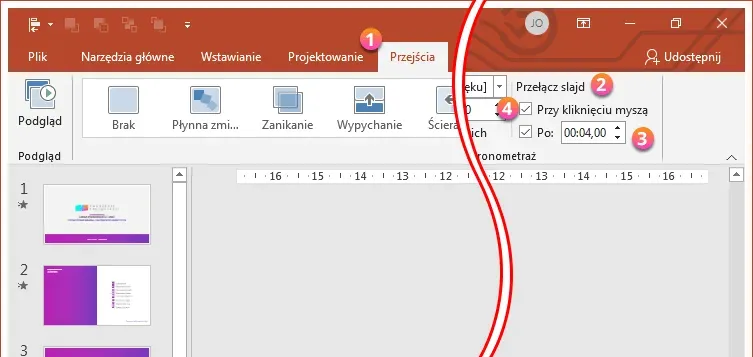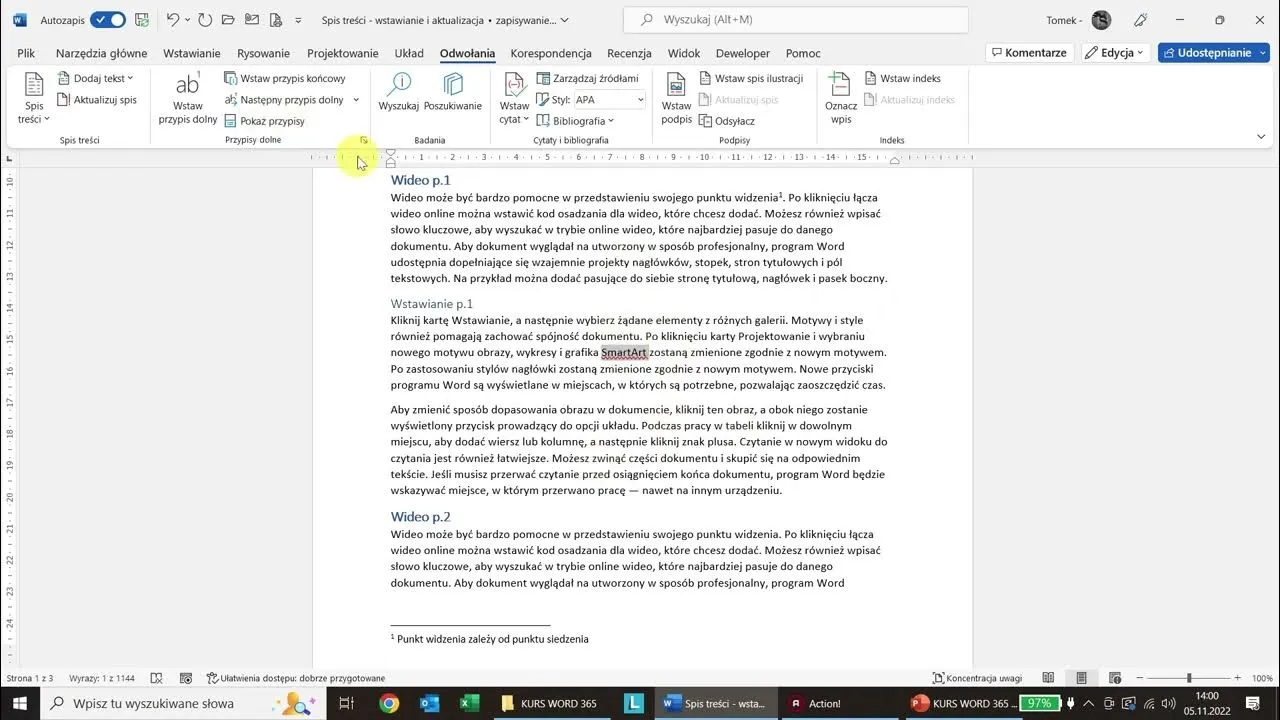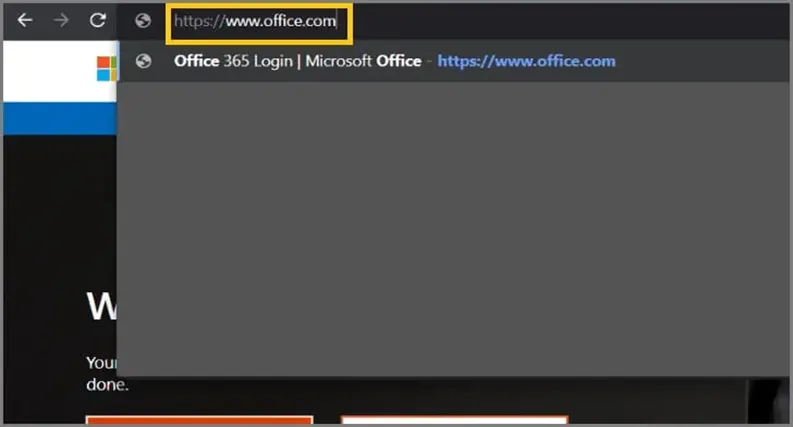Ustawienie czasu slajdu w PowerPoint to kluczowy element, który może znacząco wpłynąć na dynamikę i efektywność Twojej prezentacji. Właściwe dostosowanie czasu wyświetlania slajdów pozwala utrzymać uwagę odbiorców oraz sprawia, że przekaz jest bardziej zrozumiały. W tym artykule przedstawimy, jak krok po kroku ustawić czas slajdu, aby uniknąć nudnych prezentacji i zapewnić płynność przejść między poszczególnymi slajdami.
Oprócz technicznych kroków, omówimy również, dlaczego odpowiedni czas slajdu ma tak duże znaczenie dla skuteczności prezentacji. Przekonasz się, jak ważne jest dopasowanie czasu wyświetlania do treści oraz jak unikać najczęstszych błędów, które mogą wpłynąć na odbiór Twojej pracy. Dzięki tym wskazówkom Twoje prezentacje zyskają nową jakość i przyciągną uwagę słuchaczy.
Najważniejsze informacje:- Aby ustawić czas slajdu, użyj zakładki "Przejścia" i opcji "Po" w grupie "Chronometraż".
- Wprowadź żądany czas w polu "Po", na przykład 00:05 dla 5 sekund.
- Właściwy czas slajdu zwiększa zaangażowanie i poprawia zrozumienie treści przez odbiorców.
- Dostosuj czas slajdów do rodzaju prezentowanych treści, aby zapewnić płynność przejść.
- Unikaj najczęstszych błędów, takich jak zbyt długi lub zbyt krótki czas wyświetlania slajdów.
- Synchronizuj slajdy z narracją lub filmami, aby zwiększyć ich wpływ na odbiorców.
- Testuj i optymalizuj czas slajdów przed prezentacją, aby zapewnić ich efektywność.
Jak ustawić czas slajdu w PowerPoint, aby prezentacja była dynamiczna
Aby ustawić czas slajdu w PowerPoint, należy wykonać kilka prostych kroków, które pozwolą na lepszą kontrolę nad przebiegiem prezentacji. Pierwszym krokiem jest otwarcie programu PowerPoint i przejście do zakładki "Przejścia". W tej sekcji znajdziesz wszystkie opcje związane z ustawianiem czasu wyświetlania slajdów.Kiedy już jesteś w zakładce "Przejścia", zwróć uwagę na grupę "Chronometraż". Wybierz opcję "Po", która pozwala na ustawienie czasu, po którym slajd automatycznie przejdzie do następnego. Wprowadź żądany czas w formacie mm:ss, na przykład 00:05 dla 5 sekund. To bardzo ważne, aby dobrać odpowiedni czas, który będzie odpowiadał treści prezentacji.
Krok po kroku: Ustawianie czasu slajdu w PowerPoint dla lepszej kontroli
Ustawienie czasu slajdu wymaga kilku dodatkowych kroków, które pomogą w osiągnięciu lepszej kontroli nad prezentacją. Po wybraniu opcji "Po", możesz również skorzystać z opcji "Zastosuj do wszystkich", aby szybko ustawić ten sam czas dla wszystkich slajdów. Jest to szczególnie przydatne, jeśli Twoja prezentacja ma jednolitą strukturę.
Warto także przetestować ustawienia, aby upewnić się, że czas wyświetlania jest odpowiedni. Możesz to zrobić, korzystając z opcji "Prezentacja z rozpoczęciem", aby zobaczyć, jak prezentacja wygląda w praktyce. Dzięki temu będziesz mógł wprowadzić ewentualne korekty, zanim zaprezentujesz materiał publiczności.
- 5 sekund - idealny czas dla prostych slajdów z tekstem.
- 10-15 sekund - odpowiedni czas dla slajdów z grafiką lub diagramami.
- 20-30 sekund - zalecany czas dla slajdów zawierających wideo lub złożone informacje.
Jak wykorzystać opcje automatycznego przejścia slajdów dla płynności
Użycie opcji automatycznego przejścia slajdów w PowerPoint jest kluczowe dla zapewnienia płynności prezentacji. Dzięki tym ustawieniom możesz dostosować czas wyświetlania slajdów w zależności od rodzaju prezentowanych treści. Odpowiednie ustawienie czasu slajdów sprawia, że prezentacja staje się bardziej profesjonalna i angażująca. Warto znać różne typy treści, aby właściwie dobrać czas ich wyświetlania.Na przykład, slajdy zawierające dużo tekstu mogą wymagać dłuższego czasu wyświetlania, aby odbiorcy mogli spokojnie przeczytać informacje. Z kolei slajdy z grafiką lub wideo mogą wymagać krótszego czasu, aby utrzymać dynamikę prezentacji. Odpowiednie dostosowanie czasów przejść jest kluczowe dla zachowania zainteresowania publiczności.
Ustawienia przejść: Jak dostosować czas na podstawie treści
Dostosowywanie czasu slajdów w oparciu o treści wymaga przemyślenia, jak długo odbiorcy będą potrzebować na ich przyswojenie. Slajdy tekstowe powinny być wyświetlane dłużej, aby umożliwić czytanie, natomiast slajdy wizualne, takie jak zdjęcia czy wykresy, mogą być krótsze. Użycie opcji automatycznych przejść pozwala na płynne przechodzenie między slajdami, co zwiększa komfort oglądania.
Warto także zwrócić uwagę na to, że różne typy treści mogą wymagać różnych ustawień czasowych. Na przykład, slajdy przedstawiające dane statystyczne mogą wymagać dłuższego czasu, aby umożliwić ich zrozumienie. Z kolei slajdy z krótkimi hasłami lub cytatami mogą być wyświetlane krócej, aby szybko przyciągnąć uwagę.
- Slajdy tekstowe: sugerowany czas to 10-15 sekund.
- Slajdy z grafiką: sugerowany czas to 5-10 sekund.
- Slajdy wideo: sugerowany czas to 20-30 sekund, w zależności od długości materiału.
Czytaj więcej: Co to jest PowerPoint i jak może ułatwić Twoje prezentacje?
Jak dostosować czas slajdów do stylu prezentacji dla większego zaangażowania

Dostosowanie czasu slajdów do stylu prezentacji jest kluczowe dla utrzymania zaangażowania odbiorców. Synchronizacja slajdów z narracją lub filmami może znacząco poprawić odbiór treści. Kiedy slajdy są dobrze zsynchronizowane z mówionym tekstem, publiczność ma szansę lepiej zrozumieć prezentowane informacje. Warto zainwestować czas w odpowiednie przygotowanie, aby osiągnąć lepsze rezultaty.
Jednym z najważniejszych aspektów synchronizacji jest dobór odpowiednich czasów wyświetlania slajdów. Jeśli prezentujesz materiał wideo, upewnij się, że slajdy są dostosowane do długości filmu. Z kolei w przypadku narracji, synchronizacja słów z pojawiającymi się grafikami może znacznie wzmocnić przekaz. Dzięki tym technikom Twoja prezentacja stanie się bardziej dynamiczna i interesująca dla odbiorców.
Wskazówki dotyczące synchronizacji slajdów z narracją lub filmami
Aby skutecznie synchronizować slajdy z narracją, warto zacząć od przemyślenia kolejności prezentacji. Ustal, które informacje powinny być wyświetlane w danym momencie, aby wspierały narrację. Możesz użyć narzędzi do edycji wideo, takich jak Adobe Premiere Pro lub Camtasia, które umożliwiają precyzyjne dopasowanie slajdów do dźwięku. Dzięki temu możesz stworzyć płynne przejścia między slajdami a narracją, co zwiększy zaangażowanie publiczności.Innym sposobem na synchronizację jest korzystanie z oprogramowania do prezentacji, takiego jak Microsoft PowerPoint czy Prezi, które oferują funkcje automatycznego przejścia. Umożliwiają one ustawienie czasów przejść w zależności od długości narracji. Pamiętaj, aby testować prezentację przed wystąpieniem, aby upewnić się, że wszystko działa płynnie.
- Adobe Premiere Pro - narzędzie do edycji wideo, które pozwala na precyzyjne dopasowanie slajdów do narracji.
- Camtasia - oprogramowanie do nagrywania ekranu i edycji wideo, idealne do synchronizacji treści.
- Microsoft PowerPoint - popularne narzędzie oferujące funkcje automatycznego przejścia slajdów.
Jak testować i optymalizować czas slajdów przed prezentacją
Testowanie i optymalizacja czasu slajdów to kluczowe kroki, które pozwalają na zapewnienie efektywności prezentacji. Przed wystąpieniem warto przeprowadzić kilka prób, aby sprawdzić, jak czas wyświetlania slajdów wpływa na odbiór treści. Możesz to zrobić, korzystając z opcji "Prezentacja z rozpoczęciem" w PowerPoint, co pozwoli Ci zobaczyć, jak slajdy przechodzą jeden w drugi w rzeczywistym czasie. Dzięki temu będziesz mógł dostosować czasy w zależności od potrzeb.
Ważne jest również, aby zbierać feedback od osób, które oglądają próbne prezentacje. Ich opinie pomogą Ci zrozumieć, czy czas wyświetlania slajdów jest odpowiedni. Jeśli zauważysz, że odbiorcy mają trudności ze zrozumieniem treści, rozważ wydłużenie czasu wyświetlania. Z kolei jeśli slajdy wydają się zbyt długie, możesz je skrócić, aby utrzymać dynamikę prezentacji.
- Przeprowadź próbę prezentacji przed znajomymi lub rodziną, aby uzyskać ich opinie.
- Użyj funkcji nagrywania w PowerPoint, aby ocenić, jak długo trwa prezentacja.
- Sprawdź, czy czasy wyświetlania slajdów są zgodne z narracją lub materiałami wideo.
Jak wykorzystać animacje do zwiększenia efektywności slajdów
Wykorzystanie animacji w prezentacjach PowerPoint może znacząco zwiększyć ich atrakcyjność i efektywność. Animacje nie tylko przyciągają uwagę odbiorców, ale również pomagają w lepszym zrozumieniu prezentowanych treści. Na przykład, możesz animować pojawianie się poszczególnych punktów na slajdzie, co pozwala na stopniowe wprowadzanie informacji i unikanie przytłoczenia publiczności zbyt dużą ilością treści na raz. Zastosowanie animacji do podkreślenia kluczowych danych lub statystyk może również zwiększyć ich wpływ na odbiorców.
Warto również zwrócić uwagę na przyszłe trendy w prezentacjach, takie jak interaktywność i personalizacja. Dzięki nowym technologiom, takim jak rozszerzona rzeczywistość (AR) czy wirtualna rzeczywistość (VR), prezentacje mogą stać się bardziej angażujące. Umożliwiają one odbiorcom bezpośrednie interakcje z treścią, co może prowadzić do głębszego zrozumienia i zapamiętania informacji. W miarę jak technologia się rozwija, warto być na bieżąco z nowinkami, które mogą wzbogacić Twoje prezentacje i uczynić je bardziej efektywnymi.